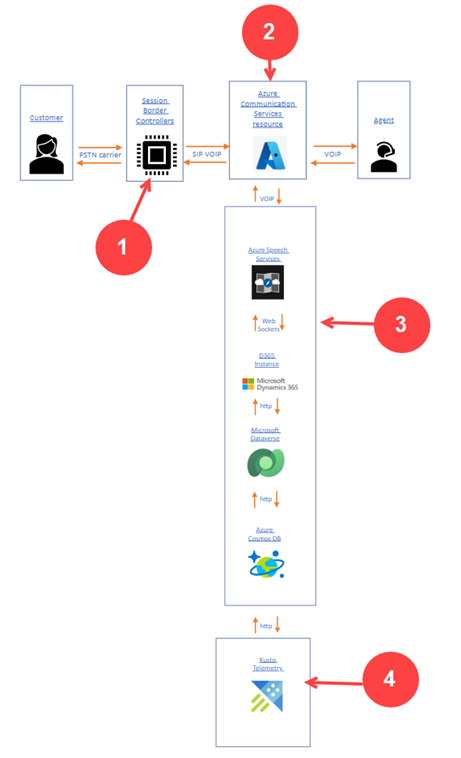Konfigurisanje snimanja poziva, transkripcije i prevođenja u realnom vremenu
Usluga Više kanala za Customer Service nudi paket mogućnosti koje proširuju moć usluge Dynamics 365 Customer Service Enterprise tako da omogućava organizacijama da se odmah povežu i angažuju sa svojim klijentima putem kanala za digitalnu razmenu poruka. Za pristup usluzi Više kanala za Customer Service potrebna je dodatna licenca. Više informacija potražite na stranicama pregleda cena usluge Dynamics 365 Customer Service i plana cena usluge Dynamics 365 Customer Service.
Važno
Power Virtual Agents mogućnosti i karakteristike su sada deo prateći značajna Microsoft Copilot Studio ulaganja u generativnu AI i poboljšanu integraciju širom sveta Microsoft Copilot.
Neki članci i snimci ekrana mogu da se odnose na vreme Power Virtual Agents dok ažuriramo dokumentaciju i sadržaj obuke.
Kao administrator, možete da omogućite prevođenje uživo, transkripciju i snimanje poziva, što omogućava agentima i nadzornicima da prikazuju razgovore sa klijentima na jeziku koji je postavljen kao podrazumevani za njih, kao i transkripte poziva klijenata.
Važno
- Mnoge zemlje i države imaju zakone i propise koji se primenjuju na snimanje PSTN-a (Public Switched Telephone Network), glasovnih i video poziva i mogu zahtevati da korisnici prvo pristanu na snimanje svojih komunikacija. Vaša je odgovornost da koristite mogućnosti snimanja i transkripcije poziva u skladu sa zakonom. Pre korišćenja funkcija snimanja poziva, morate dobiti saglasnost učesnika u snimljenoj komunikaciji na način koji je u skladu sa svim važećim zakonima za svakog učesnika.
- Ako koristite Copilot Studio botove kao interaktivni glasovni odgovor (IVR) sa glasovnim kanalom, pozivi se transkribuju Copilot Studio čak i ako postavka transkripcije i snimanja nije omogućena u glasovnom toku.
Omogućite snimanje poziva i transkripciju za glas
Da biste omogućili snimanje poziva i transkripciju glasa, prvo morate da konfigurišete aplikacije da slušaju događaje Azure komunikacionih usluga tako što ćete registrovati sistemske teme koordinatne mreže događaja. Više informacija:Omogućite snimanje poziva i SMS usluge.
U aplikaciji Customer Service centar administracije izaberite radni tok za koji želite da omogućite snimanje i transkripciju.
U odeljku Broj telefona, pored ikone olovke izaberite Uređivanje.
Na stranici Podešavanja glasa, izaberite karticu Ponašanja.
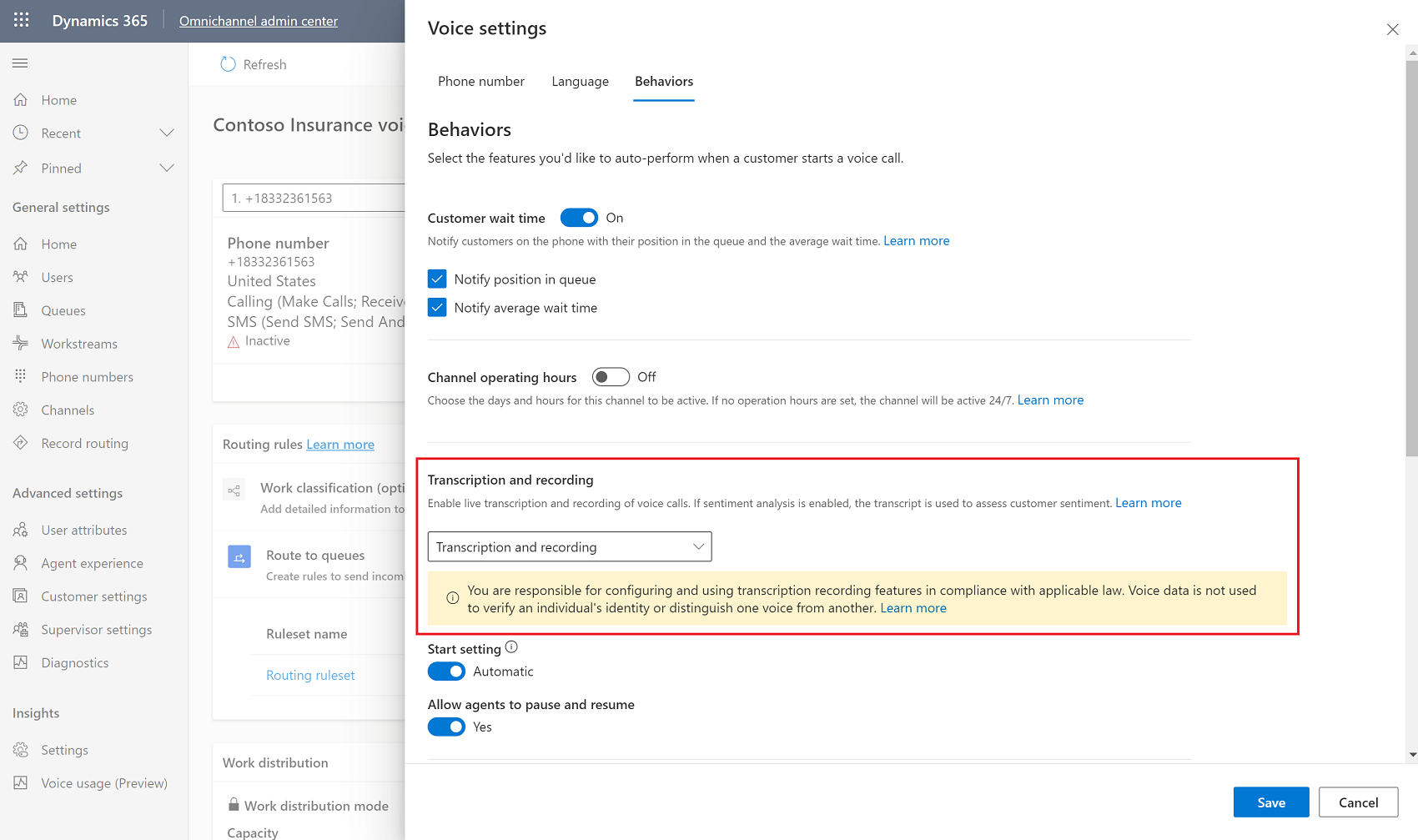
U odeljku Prepiska i snimanje, izaberite padajući meni Prepiska i snimanje, a zatim izaberite opciju Prepiska ili Prepiska i snimanje.
U okviru Podešavanje početka, podesite prekidač na opciju Automatski ako želite da se pozivi automatski snimaju i zapisuju kada počnu ili Ručno ako želite da agenti snimaju i transkribuju svoje pozive.
Podesite dozvoli agentima da pauziraju i nastave da se preklope na "Da " ako želite da dozvolite agentima da kontrolišu delove razgovora koje snimaju i transkribuju.
Postavite Allow automatic pause and resume when agent hold and un-hold the customer toggle to Yes if recording and transkripcija must be paused when the agent puts the customer on hold and resumed when the agents takes the customer off hold.
Izaberite stavku Sačuvaj.
Omogućavanje prevođenja poziva u realnom vremenu
Da biste prikazali prevedene glasovne transkripte za pozive, morate da omogućite snimanje poziva, transkripciju i prevođenje u realnom vremenu. Da biste omogućili prevođenje u realno vremenu, pogledajte članak Omogućavanje prevođenja u realnom vremenu za razgovore između agenta i klijenta
Prikaz prepiske poziva
Transkripte poziva možete pogledati u Customer Service centar administracije.
U aplikaciji Customer Service centar administracije da biste upravljali korisnicima , a zatim izaberite korisnika čije razgovore želite da prikažete.
Izaberite karticu Povezano, a zatim izaberite Razgovori iz padajućeg menija.
Izaberite Zatvoreni razgovori iz padajućeg menija kontrolne table.
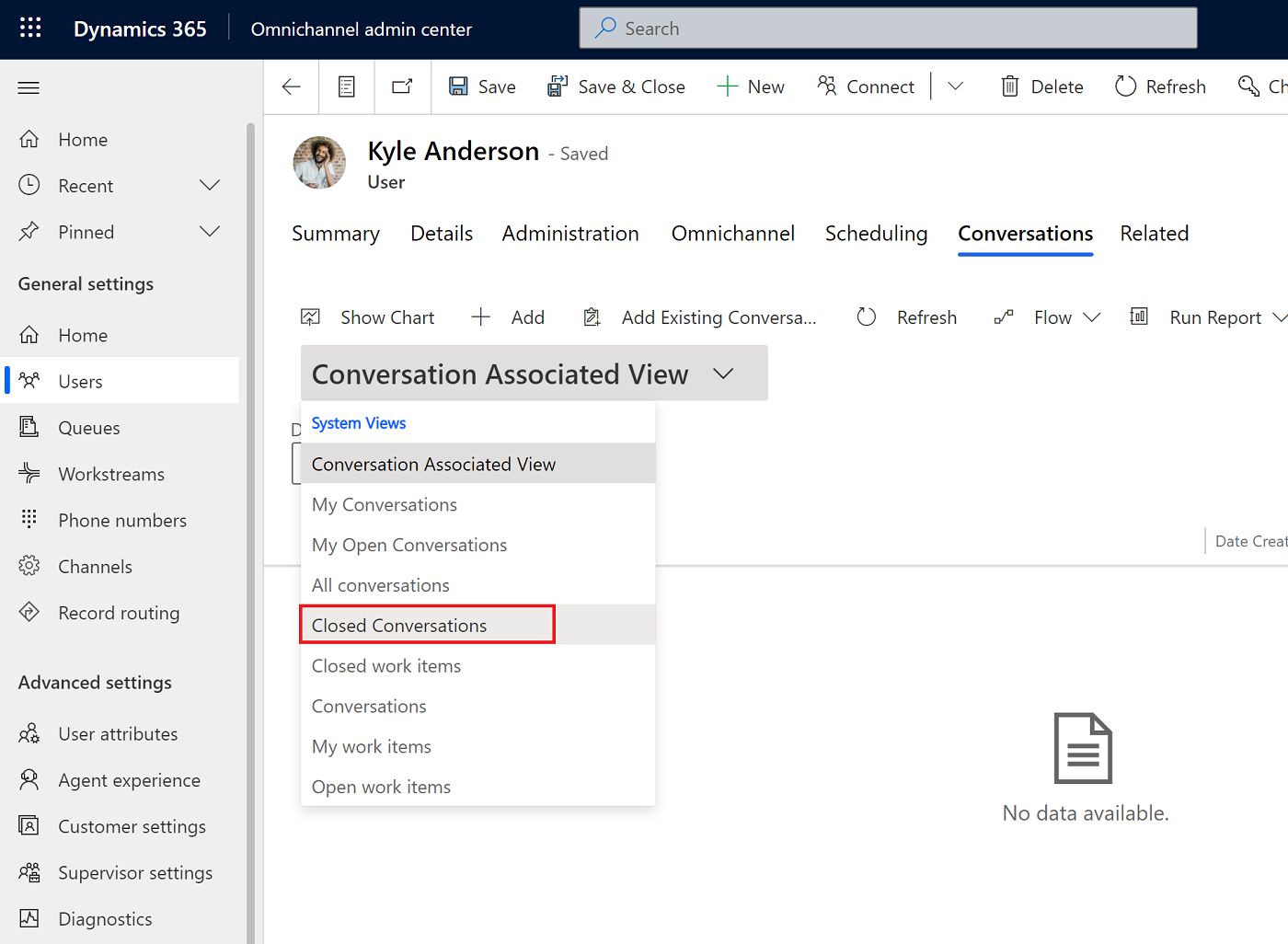
Izaberite razgovor za koji želite da pristupite snimku ili prepisci.
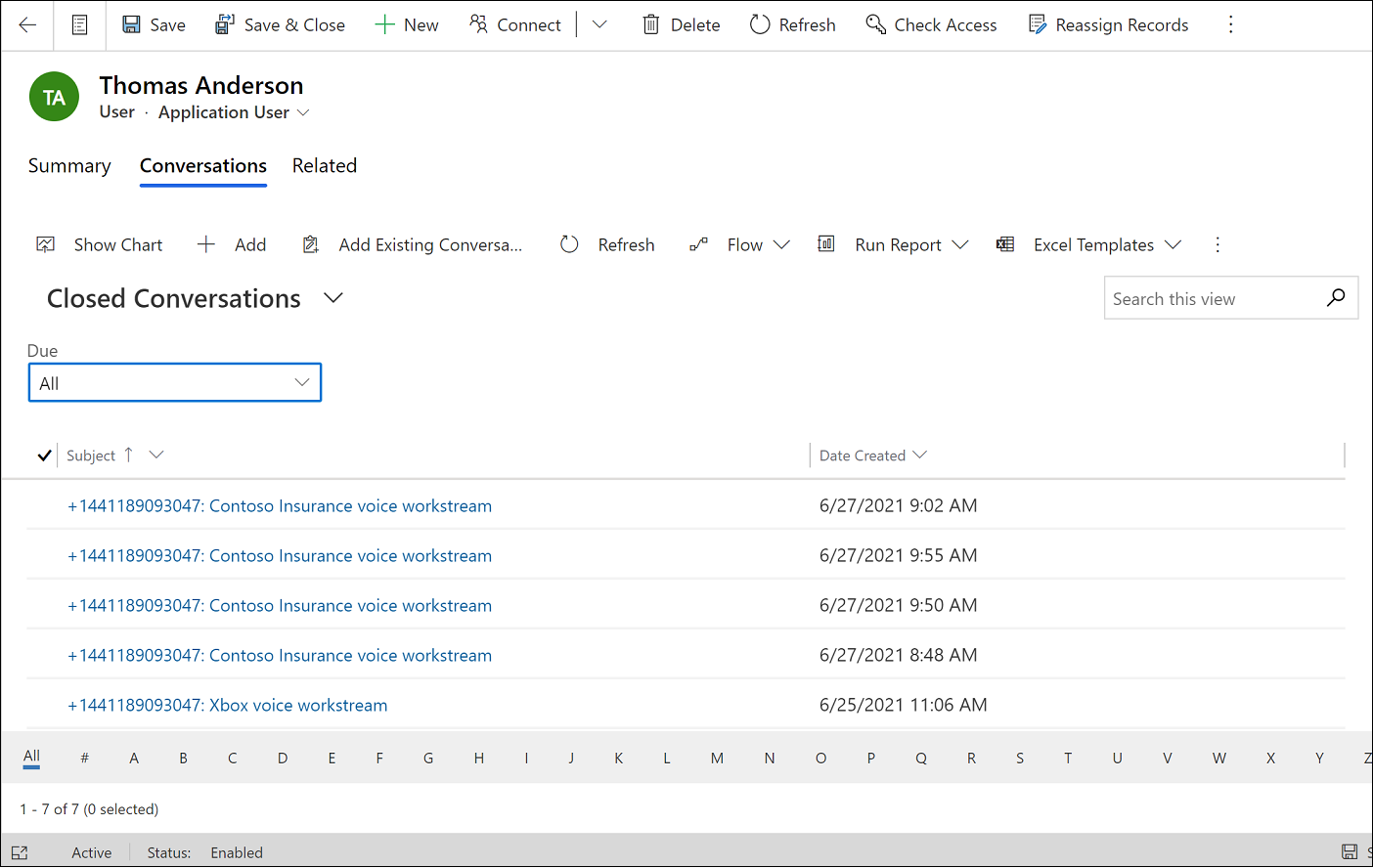
Lokacija skladištenja snimaka i trošak
Za komponente u okviru usluge Microsoft Stack podaci ne prelaze geografske granice tokom prenosa. Model „dovedi svog provajdera“ ima zavisnosti od nezavisnih proizvođača sa komponentama izvan usluge outside the Microsoft Stack i podatke je potrebno pregledati od početka do kraja. Komponente mogu biti na drugoj geografskoj lokaciji u odnosu na lokaciju Azure Communication Services kao što je prikazano na sledećoj ilustraciji.
Legenda
| Broj | Opis |
|---|---|
| 1 |
Kontrolor ivice sesije Za planove Microsoft pozivanja gde je Microsoft provajder, Microsoft određuje lokaciju za skladištenje podataka. Direktno usmeravanje: Za model „dovedi svog provajdera“, podaci se nalaze u regionu u kojem je hostovan kontrolor ivice sesije. |
| 2 |
Azure Communication Services: Podaci se nalaze na lokaciji na kojoj je pribavljena pretplata na Azure Communication Services. |
| 3 |
Microsoft Dataverse: Lokacija Microsoft Dataverse servera, Dynamics 365 zakupca i Cosmos DB i Azure Speech Service treba da budu na istoj lokaciji odabranoj tokom kupovine. |
| 4 |
Kusto: Microsoft skladišti podatke za telemetriju u usluzi Kusto, koja se nalazi ili u EMEA ili u klasteru Istočne Amerike. |
Maksimalna veličina datoteke snimka može biti 512 MB. Troškovi skladištenja podataka sa samo dva učesnika izračunavaju se približno na sledeći način i trošak može da oscilira:
- Snimanje poziva od 20 minuta = 10240 kB
- Transkript poziva od 20 minuta = 40 kB
Pogledajte i ovo
Pregled glasovnog kanala
Iskustvo agenta: Prikaz snimaka poziva i transkripta
Omogućite snimanje poziva i SMS usluge.
Podržane lokacije u oblaku, jezici i kodovi lokalnog standarda
Brisanje snimaka poziva
Povratne informacije
Stiže uskoro: Tokom 2024. godine postepeno ćemo ukidati probleme sa uslugom GitHub kao mehanizam povratnih informacija za sadržaj i zameniti ga novim sistemom povratnih informacija. Dodatne informacije potražite u članku: https://aka.ms/ContentUserFeedback.
Prosledite i prikažite povratne informacije za